
Nach dem Beitrag, in dem wir uns ausführlich mit den Vorteilen von befassen Verwenden Sie die native Mail-App Auf unserem Mac fragen uns viele von Ihnen, wie genau die Option zum Bearbeiten von Fotos, Dokumenten, PDFs und anderen Dateien, die wir per E-Mail erhalten und über Mail öffnen, funktioniert. Jetzt werden wir genau sehen, wie es funktioniert und was wir können und was nicht mit der nativen Mail-Anwendung des neuen OS X Yosemite.
Zunächst werden wir sagen, dass dies logisch ist cooles Tool namens Dialing ist, dass es verwendet wird, wenn wir eine E-Mail beantworten müssen und niemals, wenn wir ein Dokument, Foto oder eine Datei auf unserem Mac speichern müssen, da diese nach dem Speichern immer vom Mac selbst bearbeitet werden können. Aber wir gehen schrittweise.
Das erste und wichtigste ist, OS X Yosemite installiert zu haben und dann zu prüfen, ob die Option auf unserem Mac aktiviert ist. Dazu gehen wir zu Systemeinstellungen und klicken Sie auf Erweiterungen. Jetzt geben wir Aktionen ein und stellen fest, dass die Checken Sie ein ausgewählt ist, wenn es ist (es ist normalerweise vom Ursprung markiert), schließen wir das Fenster und gehen direkt zur Mail-Anwendung.

Nun zu den guten Nachrichten, viele von Ihnen versuchen, a zu bearbeiten Bild, das sie uns per Post schicken oder das wir uns schicken wollen sich von Mail an eine andere Person. Dies ist das Hauptproblem, das ich in allen Kommentaren zum Wählen sehe, und das ist es Wir verstehen falsch, wie das Tool funktioniert.
Yosemite-Wählen funktioniert wenn wir eine E-Mail weiterleiten müssen und es funktioniert nicht, wenn wir eine Datei, ein PDF oder ein Dokument in unserer Mail erhalten und versuchen, es in Mail zu bearbeiten, da wir es immer bearbeiten können, wenn wir es auf einem Mac speichern. Andererseits, wenn wir das weiterleiten möchten gleiche Mail mit Mail, Hier funktioniert das Wählen und dafür müssen wir nur auf klicken
Ein Beispiel in Bildern:

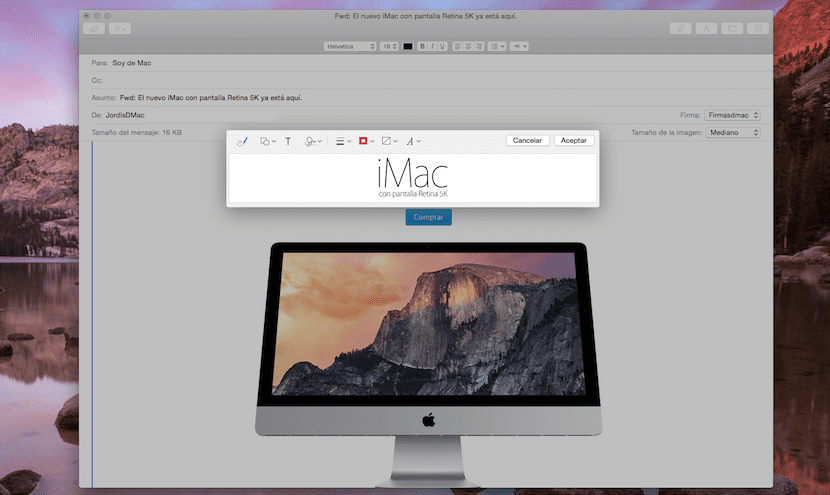
Jetzt können wir die Mail da bearbeiten Wir werden es von Mail erneut senden Auf einfache und schnelle Weise, ohne die Datei auf unserem Mac speichern zu müssen, bearbeiten Sie sie und senden Sie sie erneut.
Genießen!
Ich habe bereits einen Teil der Erweiterungen eingegeben, aber Aktionen werden nicht angezeigt. Wie kann ich hinzufügen, danke
Hallo, ich habe die Wählaktion auch nicht im Erweiterungsfeld gesehen. Was müssen wir tun? Danke im Voraus!
Theoretisch sollte es gehen, ohne etwas zu tun, wir werden schauen, ob wir den Fehler finden.
Grüße